リモートディスクを利用してMacBookProのDVDドライブからMacBookAirにソフトウェアをインストール
MacBookAirには、CD/DVDドライブがついていない。過去のソフトをどうやって新しく買ったインストールしようかと思って、なんとかMacBookProのDVDドライブを使えないか調べてみると、「リモートディスク」が使えるっぽい。
Mac で別のコンピュータの CD/DVD ドライブを使う - Apple サポート 早速、iWorkをリモートディスクを使ってインストールしてみた。
1.まずMacBookPro側でリモートディスクを有効にする
システム環境設定の共有から
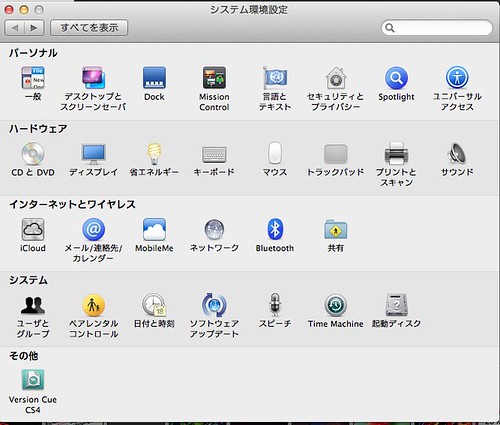
DVDまたはCD共有を選択
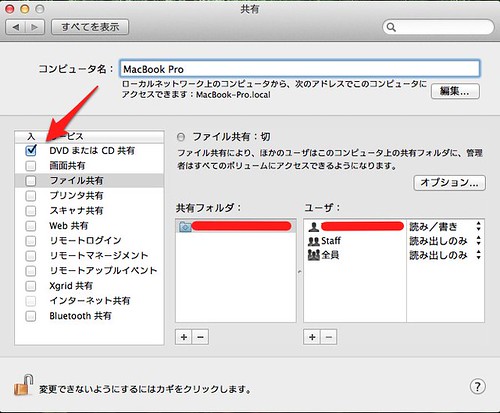
2.MacBookProでネットワークを作成
適当にパスワードを作って、ネットワークを作成します。


ご参考
3.MacBookAir側でリモートディスクの使用依頼をMacBookProに送る
先ほど、MacBookProで作成したネットワークに接続すると、リモートディスクから、MacBookProが見えているはずです。
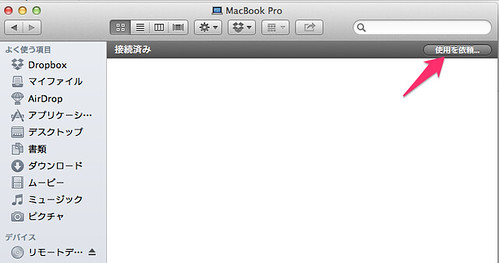
このMacBookProをクリックして、右上の使用を依頼を押す。
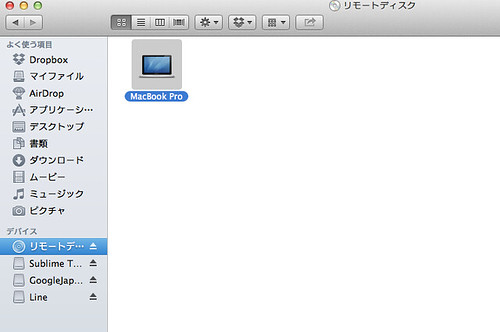
4.MacBookPro側で許可する
これで、MacBookProにCDを入れると、MacBookAir側で認識することができました。
あとは、好きにソフトをインストールするだけです。
注意
ただし、以下のタイプのディスクや操作は、DVD または CD 共有でサポートされていないそうです。
- DVD ムービー
- オーディオ CD
- ゲームディスクなど、コピーガード (複製防止機能) がかかっているディスク
- Microsoft Windows (Boot Camp で使用) または Mac OS X などのオペレーティングシステムのインストールディスク。
- CD または DVD の作成
音楽CDぐらい取り込ませてくれてもいいのにね。
でも、これで、無駄にDVDドライブを買わずにすみました。もしも、困っていらっしゃる方がいたらぜひお試しください。